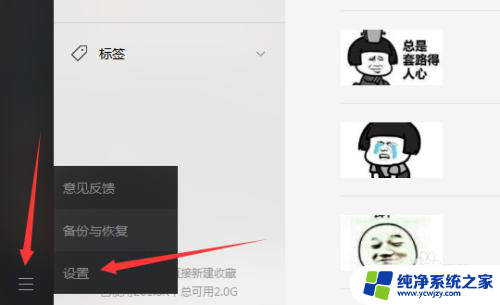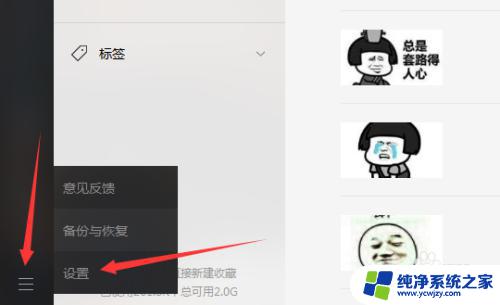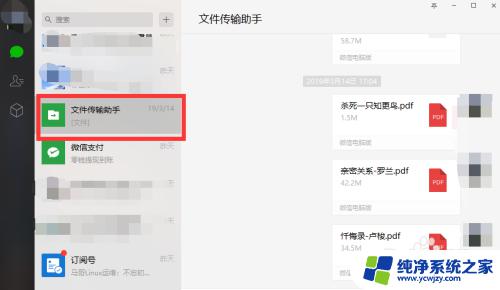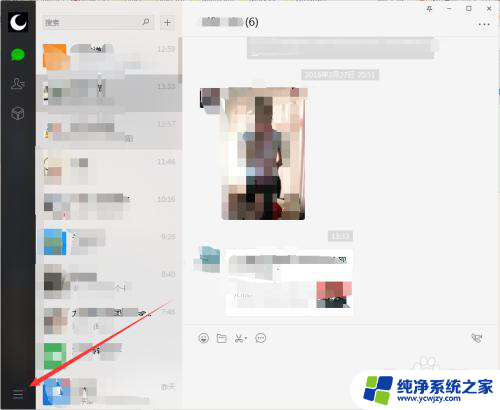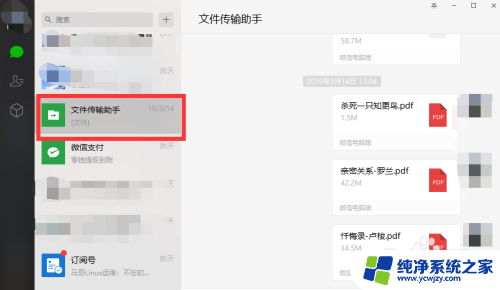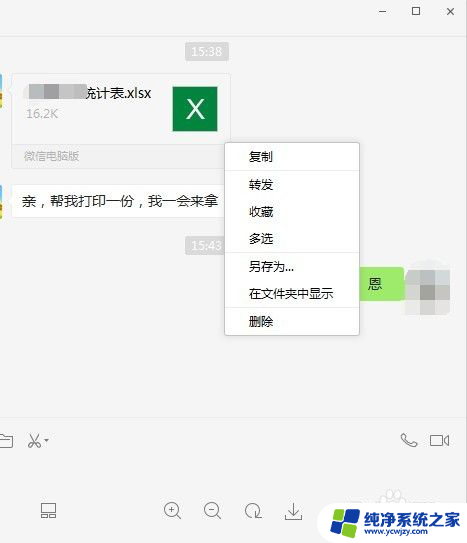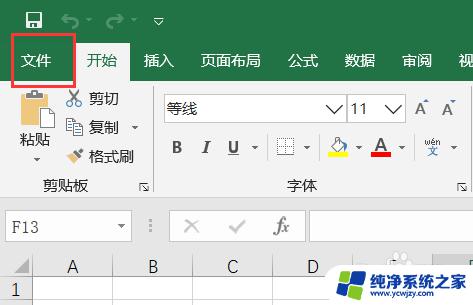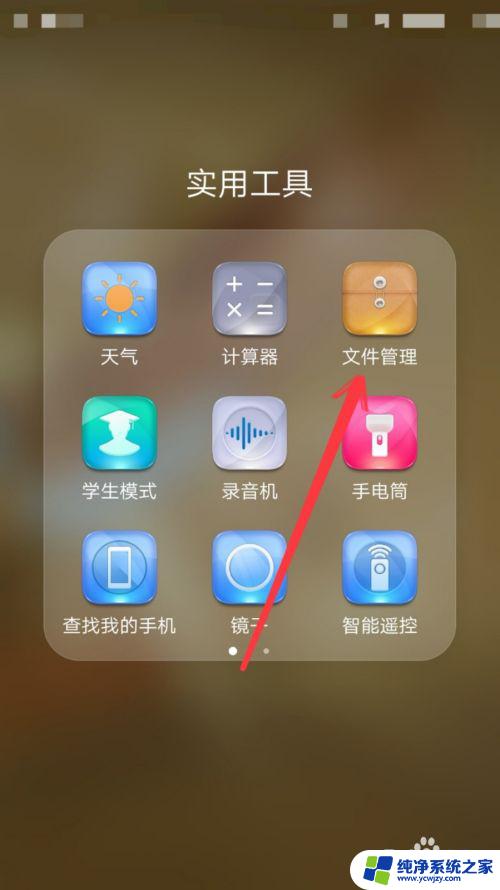电脑中微信文件储存路径 查找电脑版微信接收文件的保存路径方法
微信作为目前最为流行的社交软件之一,拥有庞大的用户群体,在日常使用中我们经常会收到各种各样的文件,如图片、音频、视频等。由于微信的默认设置,我们很难找到这些接收文件的保存路径。如何在电脑版微信中查找接收文件的保存路径呢?本文将介绍一种简便的方法,帮助大家快速找到电脑中微信文件储存路径。
操作方法:
1.先正常扫描二维码,成功在电脑上登录一个微信帐号。如下图所示。
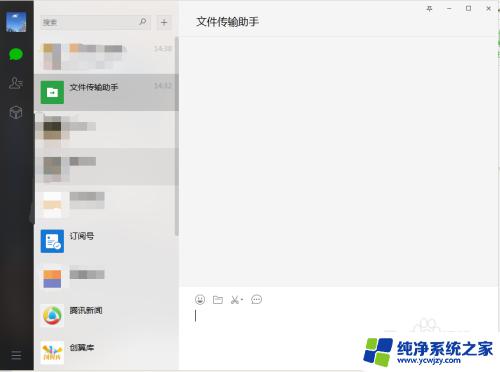
2.在微信的聊天面板上的左下方找到如下图1中标红的图标,鼠标单击。在弹出的对话框中单击“设置”,弹出如下图2 中所示的对话框。
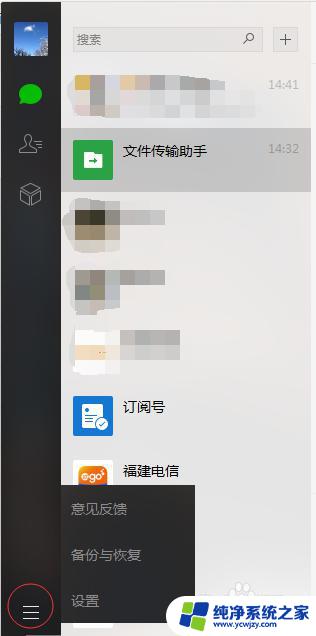
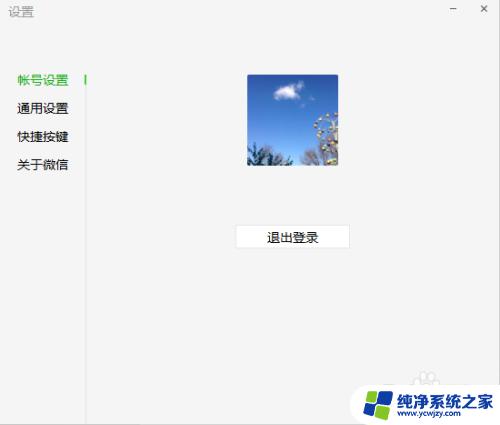
3.在新弹出的对话框中选择左边菜单栏的“通用设置”,界面切换如下图所示。
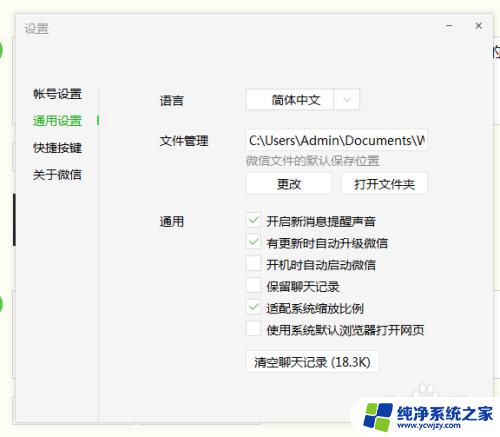
4.在新切换的窗口中找到“文件管理”,对应的文本框的内容就是微信默认的文件保存路径。可以点击“打开文件夹”,就能找到平时微信中接收到的文件了。
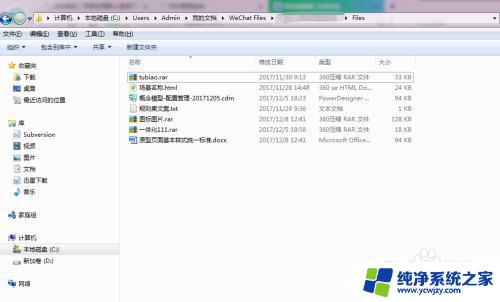
5.这个地址每次查找起来都比较麻烦,我们可以根据自己的需要修改默认的文件地址。点击下图1中标红的“更改”,在弹出的对话框中重新选中保存路径,如下图2所示。
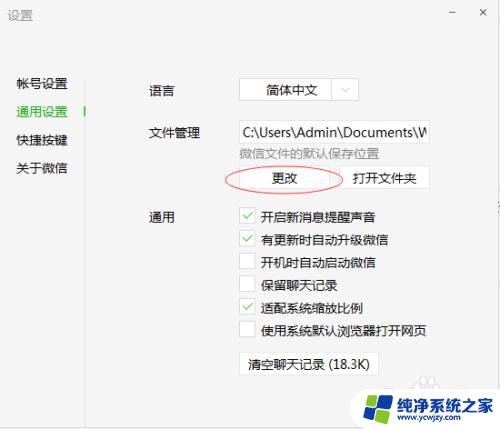
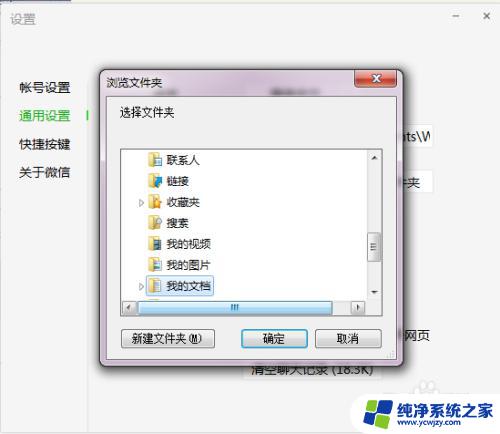
6.设置好新的保存路径后点击“确定”如下图1所示,这时候已经完成了路径更新的操作。
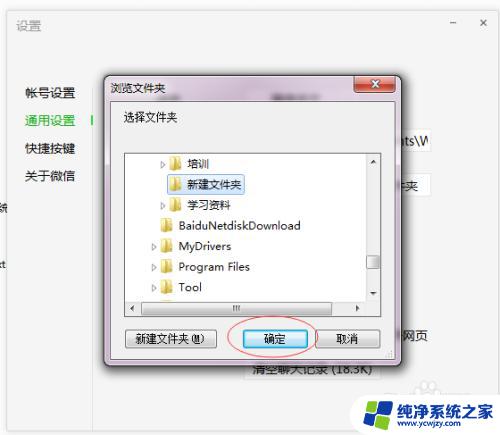
7.点击确定后,会弹出如下图所示的对话框。提示微信必须重新启动后刚刚修改的文件路径才可以生效,点击“确定”就可以完成文件夹路径的修改了。
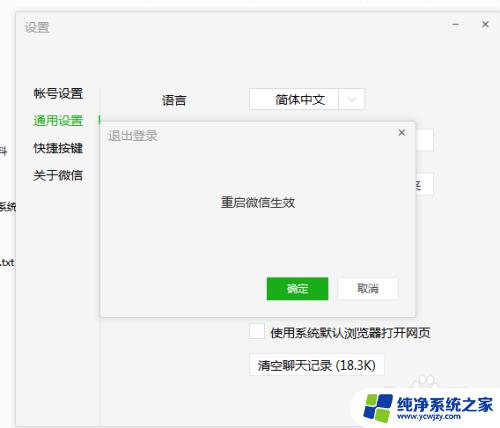
8.下次就可以不用再登录微信后才可以找到微信中保存的文件,直接在自己设定好的目录下就可以查找相应的微信内容了。
以上是电脑中微信文件的存储路径,如果您遇到了相同的问题,可以参考本文中的步骤进行修复,希望本文对您有所帮助。